Главное меню Windows XP
Основной элемент управления Windows XP – это Главное меню. Его открывают кнопкой Пуск на Рабочем столе.
Удобно также пользоваться клавиатурой: клавишей Windows или комбинацией клавиш Ctrl – Esc («горячие клавиши»). Кстати, если пропала панель Пуск, можно также воспользоваться этими клавишами.
Главное меню представляет все основные операции, которые можно выполнить на компьютере. Оно обеспечивает единообразный доступ к программам, документам, устройствам, а также к средствам настройки операционной системы.
Как изменить меню Пуск?
Можно задать настройки Главного меню (меню «Пуск»), если один раз кликнуть правой кнопкой мыши по кнопке «Пуск», а в появившемся контекстном меню щелкнуть по опции «Свойства». На экране появится окно «Свойства Панели задач и меню Пуск».
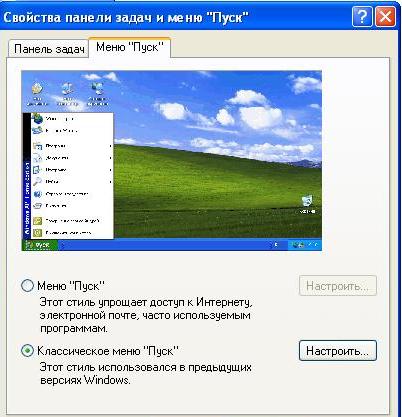
В этом окне на вкладке Меню «Пуск» можно выбрать стиль меню: обычное меню Windows XP или классическое меню, как в предыдущих версиях Windows. У меня, например, классическое меню Пуск.
Если Вы чувствуете себя достаточно уверенным пользователем, то кнопка «Настроить» (см. картинку выше) напротив выбранного Вами стиля меню предназначена для Вас. В противном случае, с кнопкой настройки Главного меню лучше повременить.
Из чего состоит меню Пуск?
 Главное меню разделено на следующие разделы:
Главное меню разделено на следующие разделы:
1. Имя активного пользователя показано в верхней части меню (правда, в классическом меню кнопки «Пуск» имени нет).
2. Часто используемые программы. В этом разделе представлены значки программ, которые пользователь запускал недавно. Этот набор значков формируется и корректируется автоматически.
3. Все программы. Это основной и наиболее часто используемый раздел Главного меню. Здесь представлены все программы, установленные на компьютере.
4. Личные документы. В этом разделе содержатся стандартные личные папки, созданные операционной системой. Например, папка Мои документы, Мои рисунки и.д.
5. Настройка. Эти команды служат для настройки операционной системы.
6. Дополнительные команды позволяют обратиться к справочной системе Windows XP, провести поиск документов или компьютеров в сети, ввести команду с клавиатуры. Есть список системных команд Windows XP, которые вводят через командную строку (Меню Пуск: Выполнить). Они необходимы для настройки системы, проверки дисков, для работы с реестром, для редактирования системных файлов и т.п.
7. Управление сеансом. Кнопки в нижней части Главного меню служат для управления сеансом. Они позволяют сменить активного пользователя, завершить сеанс, выключить и перезагрузить компьютер.
Упражнения по компьютерной грамотности:
1) Пользуясь исключительно клавиатурой, откройте меню Пуск, а в нем запустите, например, стандартную программу Блокнот.
2) Откройте контексное меню Пуск и найдите там рассмотренные выше два стиля: обычное меню и классическое меню Пуск.
3) В меню Пуск: «Выполнить» введите команду CALC и нажмите Enter. Что появится на экране?
P.S. Рекомендую также прочитать:
Значки Рабочего стола Windows XP
Оформление Рабочего стола Windows XP
Как добавить программу в панель быстрого запуска программ?

Помогите справиться с проблемой. У меня пропало содержание кнопки «выполнить». Раньше после нажатия этой кнопки выпадало меню с различными задачами этой кнокпки и пояснениями. Теперь при нажатии галочки в строке появляется только пустое (белое) окошко (на окошко это мало похоже конечно, но не знаю как назвать… меню, только без ничего :)).
Здравствуйте Надежда, спасибо за ответ.
С уважением Любовь.
советы полезные спасибо!
спасибо за урок. Вы Надежда просто подарок для таких как я! Паралельно читаю ваши уроки по работе с Windous 7.Сейчас у моих знакомых стоит эта программа,а толком с ней работать не могут.Недельные курсы,думаю знаете.что это такое,и ты продвинутый пользователь.
Спасибо!Все понятно, изучаю и повторяю Ахат.
Здравствуйте, уважаемая Надежда!Я ещё очень плохо разбираюсь в компьютерной грамотности,но мне непонятно ОС WINDOWS XP и WINDOWS 7 одинаковы? Я спрашиваю т.к. последние уроки расчитаны на WINDOWS XP,а у меня WINDOWS 7.С уважением Стелла.
Стелла, у операционных систем Windows XP и Windows 7 есть общее, но, конечно, между ними есть и разница. В уроках дальше будет и по Windows 7.
Спасибо Надежда за ссылки.
Надежда, добрый вечер. Что-то у меня сегодня ничего не получается. Начиная выполнять то что Вы предлагаете, а у меня всё по другому открывается. У меня windos7 маусимальеая. И я ничего не нахожу.
Лариса, то, что подходит для Win XP, отличается для Win 7. Для Win 7 можно посмотреть здесь:
https://www.compgramotnost.ru/windows-7/panel-zadach-v-windows-7
https://www.compgramotnost.ru/windows-7/oblast-uvedomlenij-windows-7
Спасибо, пока понятно.
Надежда, у меня в Windows 7 не работают некоторые эффекты, например, трехмерный эффект переключения между окнами; также при «встряхивании» активного окна не сворачиваются другие. С чем это может быть связано? Спасибо
В домашней базовой этого нет, только начинаются с домашней расширенной версии.
Если в поисковике набрать версии Windows, то попадем на оф.сайт Майкрософта: windows.microsoft.com/ru-RU/windows7/products/compare, где есть таблица сравнения разных версий Windows 7.
Как всё просто,раз и готово!Спасибо!
спасибо!
прочитано усваиваю спасибо
Здравствуйте, Надежда.
Горячими кнопками Ctrl+ESC открыла меню ПУСК , тачпэдом прокрутила до кнопки блокнот и открыла одним прикосновением пальца.
Навести курсор на кнопку ПУСК, правой кнопкой щелкнуть, откроется контексное меню, нажимаем на свойства, а дальше у меня нет функции где можно выбрать стиль.
После нажатия CALC +Enter выскочил калькулятор. Спасибо. А я все искала как можно посчитать на компе.
Калькулятор есть в Пуск-Программы-Стандартные-Калькулятор. Не знаю, какая у Вас операционная система.
Как интересно оказалось, пол-дороги можно сделать без мышки…
Ctrl+Esc—меню—стрелками выбираем—Enter открываем!
Просто нравится классика.
Надежда, а из каких соображений Вы оставили себе классический вид меню «Пуск»?